设置壁纸怎么把图片缩小 如何将照片调整成电脑壁纸尺寸
更新时间:2023-12-10 09:57:13作者:yang
在电脑上设置壁纸是我们个性化电脑界面的一种方式,而将照片调整成电脑壁纸尺寸则是实现这一目标的重要步骤,无论是自己拍摄的照片还是从互联网上下载的图片,调整其尺寸是必不可少的,以确保其在电脑屏幕上显示完整且清晰。如何将照片缩小并调整成适合电脑壁纸的尺寸呢?在本文中我们将分享一些简单而有效的方法,帮助您快速将照片调整为理想的电脑壁纸尺寸。
具体步骤:
1.鼠标在电脑屏幕上右击,菜单点击【显示设置】。
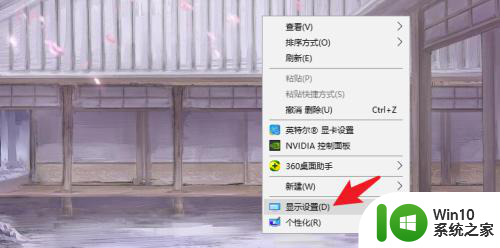
2.在显示列表查看电脑【推荐分辨率】,以1366x768举例。
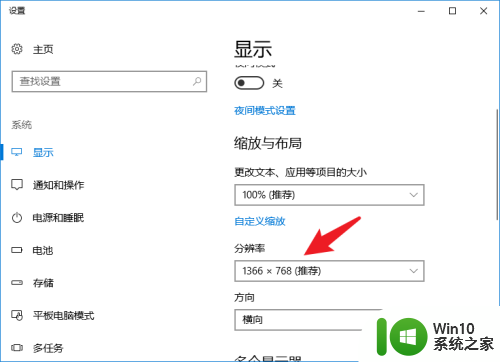
3.鼠标右击照片,点击【属性】。在【详细信息】里查看照片分辨率。
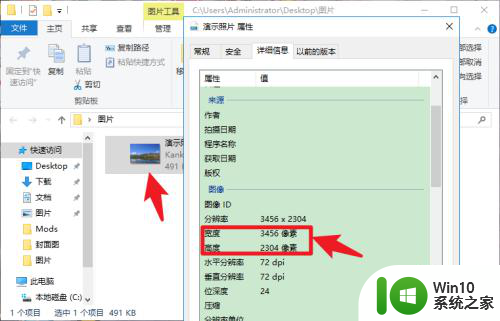
4.用画图工具打开目标照片,点击【重新调整大小】。
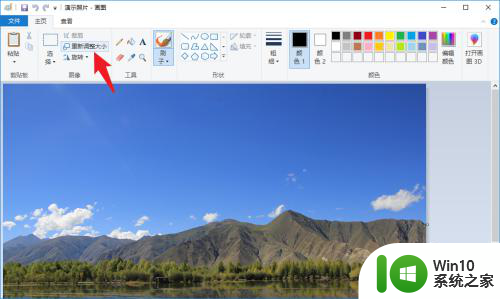
5.将【保持纵横比】前的勾勾去掉。
将照片分辨率(像素)调整为电脑推荐分辨率,点击【确定】。
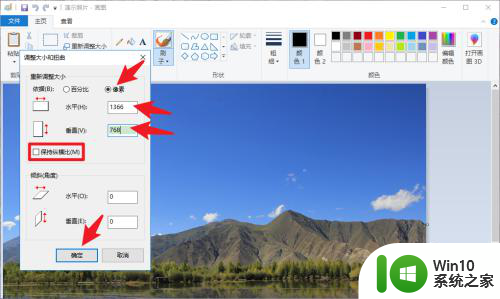
6.点击【保存】按钮,将照片设置为电脑壁纸即可。
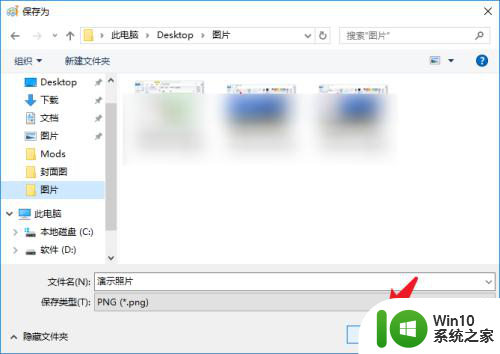
以上就是设置壁纸如何缩小图片的全部内容,如果您遇到这种情况,可以按照小编的方法解决,希望对大家有所帮助。
设置壁纸怎么把图片缩小 如何将照片调整成电脑壁纸尺寸相关教程
- 壁纸设置壁纸随机生成 电脑桌面如何设置随机播放壁纸
- win10自带的锁屏壁纸被新图片顶下去了 Win10锁屏界面windows聚焦图片壁纸自动更新设置
- 电脑怎么把动态壁纸关掉 如何关闭抖音动态壁纸
- 电脑屏保怎么换壁纸 怎样在电脑上设置自己喜欢的壁纸
- 怎么将视频设置为动态壁纸 电脑怎么将视频作为桌面动态壁纸
- win10锁屏壁纸、默认壁纸和自定义壁纸,存在哪儿?怎么找到它?
- 怎么改微信壁纸主题 微信怎么设置聊天主题壁纸
- win10怎么把现在用的壁纸保存下来 win10桌面壁纸怎么收藏
- 照片如何变成一寸蓝底 一寸照片如何实现蓝底效果
- 全球债市遭抛售,恒指或创新高,马士基业绩超预期
- 高通骁龙8至尊版发布,性能媲美桌面处理器,决胜AI时代的关键!
- 高通骁龙8至尊版发布:二代自研CPU性能逆天,最强AI更像真人
- 一个印度人救了微软,另一个毁了IBM?探讨印度人在科技行业的影响力
微软新闻推荐
- 1 高通骁龙8至尊版发布:二代自研CPU性能逆天,最强AI更像真人
- 2 英特尔AMD史诗级合作,捍卫X86生态:两大巨头联手,颠覆传统CPU格局
- 3 微信消失在桌面了,怎么找回 微信桌面快捷方式消失怎么恢复
- 4 打印机的纸怎么放进去 打印机纸盒放纸技巧
- 5 onedrive开始菜单 Win10如何设置Onedrive开启和使用
- 6 台式电脑如何连接打印机设备打印 台式电脑如何设置本地打印机
- 7 惠普笔记本win11移动硬盘怎么用 win11系统移动硬盘插入后不显示
- 8 微软称每天有超过15000条恶意QR码信息被发送到教育目标,如何有效应对?
- 9 win10系统电脑没有wifi选项 Win10无线网络不显示解决方法
- 10 win7能看见的文件夹win10看不到 win7可以访问win10但win10无法访问win7
win10系统推荐
- 1 番茄家园ghost win10 32位官方最新版下载v2023.12
- 2 萝卜家园ghost win10 32位安装稳定版下载v2023.12
- 3 电脑公司ghost win10 64位专业免激活版v2023.12
- 4 番茄家园ghost win10 32位旗舰破解版v2023.12
- 5 索尼笔记本ghost win10 64位原版正式版v2023.12
- 6 系统之家ghost win10 64位u盘家庭版v2023.12
- 7 电脑公司ghost win10 64位官方破解版v2023.12
- 8 系统之家windows10 64位原版安装版v2023.12
- 9 深度技术ghost win10 64位极速稳定版v2023.12
- 10 雨林木风ghost win10 64位专业旗舰版v2023.12
系统教程推荐
- 1 蜘蛛侠:暗影之网win10无法运行解决方法 蜘蛛侠暗影之网win10闪退解决方法
- 2 win10玩只狼:影逝二度游戏卡顿什么原因 win10玩只狼:影逝二度游戏卡顿的处理方法 win10只狼影逝二度游戏卡顿解决方法
- 3 U盘装机提示Error 15:File Not Found怎么解决 U盘装机Error 15怎么解决
- 4 《极品飞车13:变速》win10无法启动解决方法 极品飞车13变速win10闪退解决方法
- 5 window7电脑开机stop:c000021a{fata systemerror}蓝屏修复方法 Windows7电脑开机蓝屏stop c000021a错误修复方法
- 6 win10桌面图标设置没有权限访问如何处理 Win10桌面图标权限访问被拒绝怎么办
- 7 win10打不开应用商店一直转圈修复方法 win10应用商店打不开怎么办
- 8 无线网络手机能连上电脑连不上怎么办 无线网络手机连接电脑失败怎么解决
- 9 win10错误代码0xc0000098开不了机修复方法 win10系统启动错误代码0xc0000098怎么办
- 10 笔记本win10系统网络显示小地球只有飞行模式如何恢复 笔记本win10系统网络无法连接小地球图标灰色